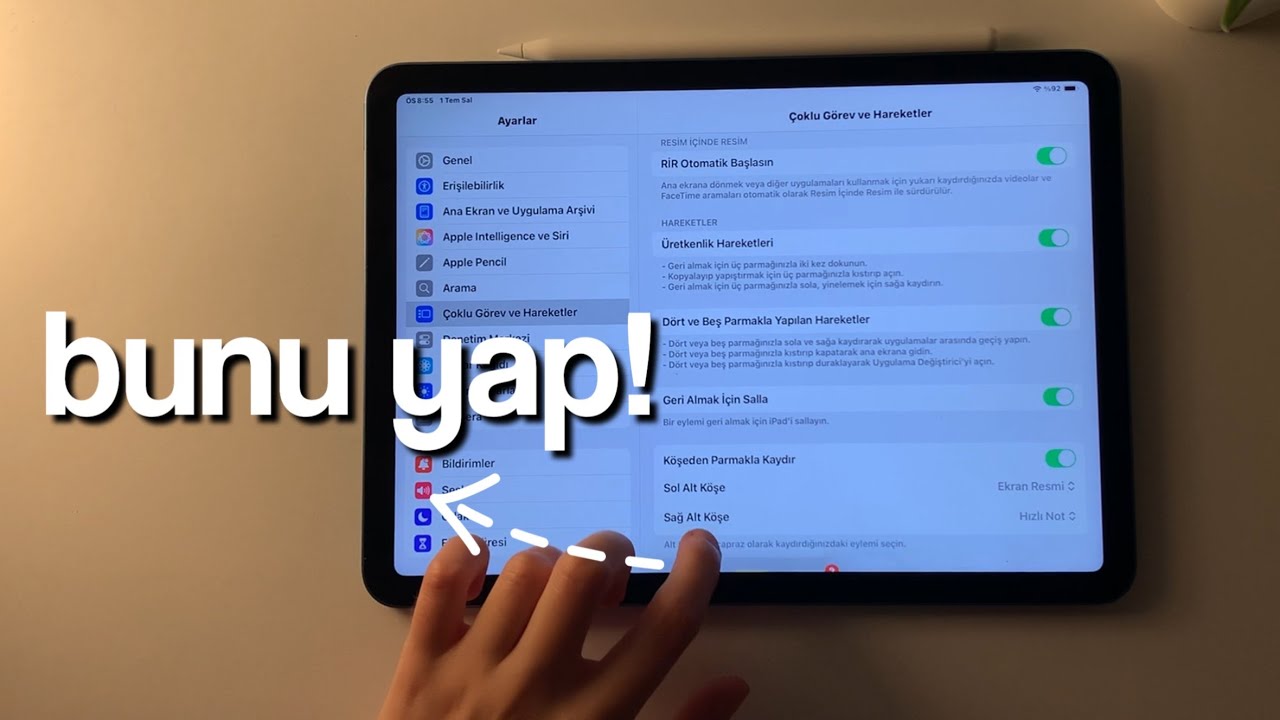Kısa Özet
Bu video, iPad kullanıcılarının bilmesi gereken önemli özellikleri tanıtıyor. Ekran görüntüsü alma, split view, sahne yöneticisi, okuyucu modu, scrabble ile yazma, fotoğraf düzenleme, odak modu, klavye kısayolları ve iPhone ile iPad arasında kopyalama gibi özellikler detaylı bir şekilde anlatılıyor.
- Ekran görüntüsü alma ve split view gibi temel özellikler
- Okuma deneyimini iyileştiren okuyucu modu
- Fotoğrafları düzenleme ve nesneleri kaldırma aracı
- iPhone ve iPad arasında kolay kopyalama
Ekran Görüntüsü Alma ve Kenar Kaydırma
iPad'de ekran görüntüsü almanın en hızlı yolu sol köşeden yukarı kaydırmaktır. Eğer bu özellik çalışmıyorsa, ayarlardan "Çoklu Görev ve Hareketler" bölümüne giderek sol veya sağ alt köşeyi ekran görüntüsü alma kısayolu olarak ayarlayabilirsiniz. Ayrıca, ekranın kenarından kaydırarak açık olan uygulamalar arasında geçiş yapabilirsiniz, bu özellik hem iPhone hem de iPad'de mevcuttur ve sıkça kullanılır.
Split View ile Aynı Anda İki Uygulama Kullanma
Split View özelliği, iPad'de aynı anda iki uygulamayı yan yana kullanmanızı sağlar. Bir uygulamadayken ekranın üst kısmındaki üç noktaya tıklayarak Split View'u seçebilir ve hangi uygulamanın hangi bölmede açılacağını belirleyebilirsiniz. Uygulamaların yerini değiştirmek de mümkündür. Eğer Split View özelliği aktif değilse, ayarlardan "Çoklu Görev ve Hareketler" bölümünden etkinleştirebilirsiniz.
Sahne Yöneticisi ile Bilgisayar Benzeri Kullanım
Sahne Yöneticisi, iPad'inizi bilgisayar benzeri bir arayüze dönüştürerek uygulamaları yeniden boyutlandırmanıza ve kolayca geçiş yapmanıza olanak tanır. Bu özelliğe ayarlardan veya denetim merkezindeki DC simgesine tıklayarak erişebilirsiniz. Uygulamaları istediğiniz boyuta getirebilir ve farklı uygulamalar arasında hızlıca geçiş yapabilirsiniz.
Okuyucu Modu ile Göz Yormayan Okuma Deneyimi
iPad'de okuma yaparken, özellikle makale okurken, okuyucu modunu kullanmak göz yorgunluğunu azaltır. Okuyucu modu, web sitelerindeki metinleri daha sade bir şekilde gösterir ve arka plan rengini, yazı tipini ve boyutunu kişiselleştirmenize olanak tanır. Ayrıca, sayfayı dinleme özelliği sayesinde metinlerin nasıl telaffuz edildiğini de öğrenebilirsiniz.
Scribble ile El Yazısıyla Yazma
Scribble özelliği, Apple Pencil kullanarak el yazısıyla not almanızı ve iPad'in bu yazıyı metne dönüştürmesini sağlar. Bu özellik, klavyeyle yazmak istemediğiniz zamanlarda oldukça kullanışlıdır. Scribble'ı etkinleştirmek için ayarlardan Apple Pencil bölümüne giderek "Karalama" seçeneğini açmanız gerekir. Şu anda Türkçe dil desteği bulunmamaktadır, İngilizce, İspanyolca ve Korece dillerinde kullanılabilir.
Fotoğraf Düzenleme ile Nesne Kaldırma
iPad'deki fotoğraf düzenleme araçları arasında bulunan "düzelt" seçeneği, fotoğraflardan istenmeyen nesneleri kaldırmanıza yardımcı olur. Bu özellik sayesinde fotoğraflarınızdaki dikkat dağıtıcı unsurları kolayca temizleyebilirsiniz. Nesneleri seçerek kaldırabilir ve daha temiz bir görünüm elde edebilirsiniz.
Odak Modu ile Uygulama Grupları Oluşturma
Odak modu, farklı aktiviteler için özelleştirilmiş uygulama grupları oluşturmanızı sağlar. Örneğin, ders çalışırken sadece dersle ilgili uygulamaların görünmesini sağlayabilir veya YouTube içerikleri üretirken sadece YouTube uygulamalarına erişebilirsiniz. Bu sayede dikkatinizi dağıtan unsurlardan uzaklaşarak daha verimli çalışabilirsiniz.
Klavye Kısayolları ve Küçültme
iPad klavyesini iki parmağınızla küçülterek ekran üzerinde istediğiniz yere taşıyabilirsiniz. Bu özellik, küçük klavye kullanmaya alışkın olanlar için oldukça pratiktir. Klavyeyi tekrar büyütmek için de iki parmağınızı açmanız yeterlidir. Herhangi bir ayar yapmanıza gerek yoktur.
iPhone ve iPad Arasında Kopyalama
iPhone'unuzdan kopyaladığınız bir metni veya bağlantıyı, iPad'inizde kolayca yapıştırabilirsiniz. Bu özellik, telefonunuzda olup tabletinizde olmayan veya tam tersi olan içerikleri hızlıca paylaşmanızı sağlar. Bağlantıyı iPhone'unuzda kopyaladıktan sonra iPad'inizde yapıştırmanız yeterlidir.